Spotify 7’den 70’e herkesin severek kullandığı bir uygulama olmasına karşılık, zaman zaman spotify bazı şarkıları çalmıyor şikayeti ile karşılaşılıyor. Bu yazımızda spotify bazı şarkıları çalmıyor şikayeti konusunda işinize yarayabilecek pratik çözümler sunuyoruz.
Spotify bugün piyasadaki en popüler akış hizmetidir, ancak görünürde bir sebep olmadan müzik çalmayı bıraktığında, ruh halinizi gerçekten bozar.
Spotify müzik çalmıyorsa, yapabileceğiniz birkaç işlem ve sorunu çözmek ve sesli mutluluğunuzu geri kazanmak için deneyebileceğiniz şeyler vardır. Bu süreçler en basit olasılıklarla başlar ve en gelişmiş olana doğru ilerler.
Spotify Bazı Şarkıları Çalmıyor Kesin Çözüm
- Not Defteri’ni yönetici olarak açın (sağ tıklayın – Yönetici Olarak Aç)
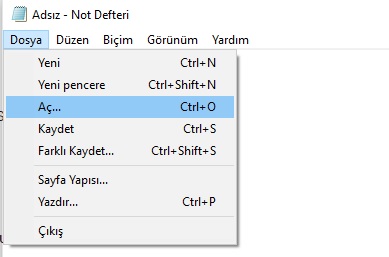
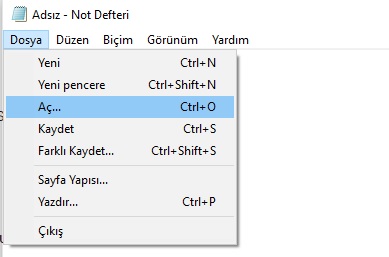
- Dosya – Aç’a gidin ve aşağıdaki konumu girin
C:\Windows\System32\drivers\etc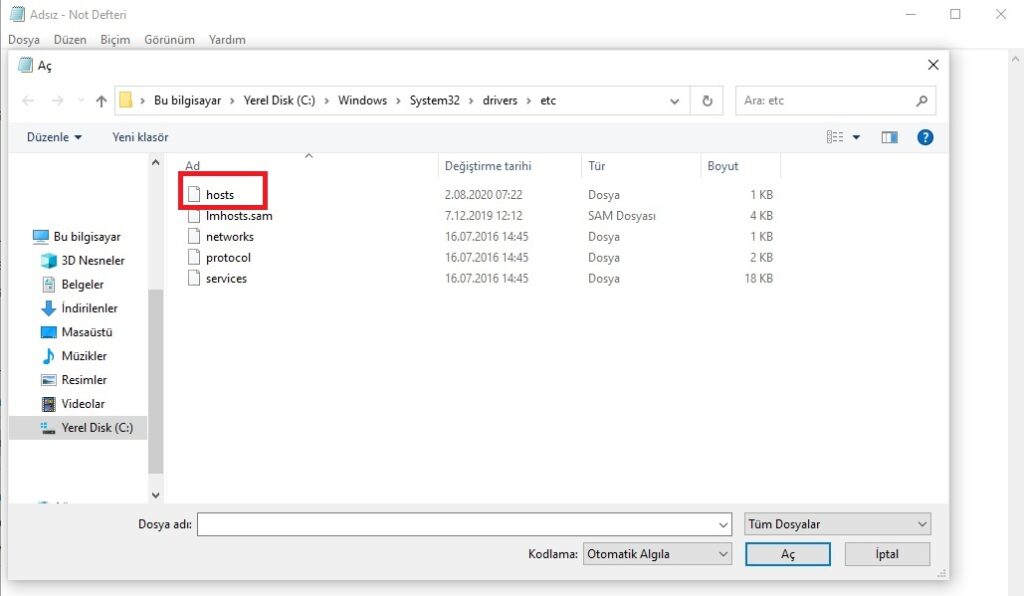
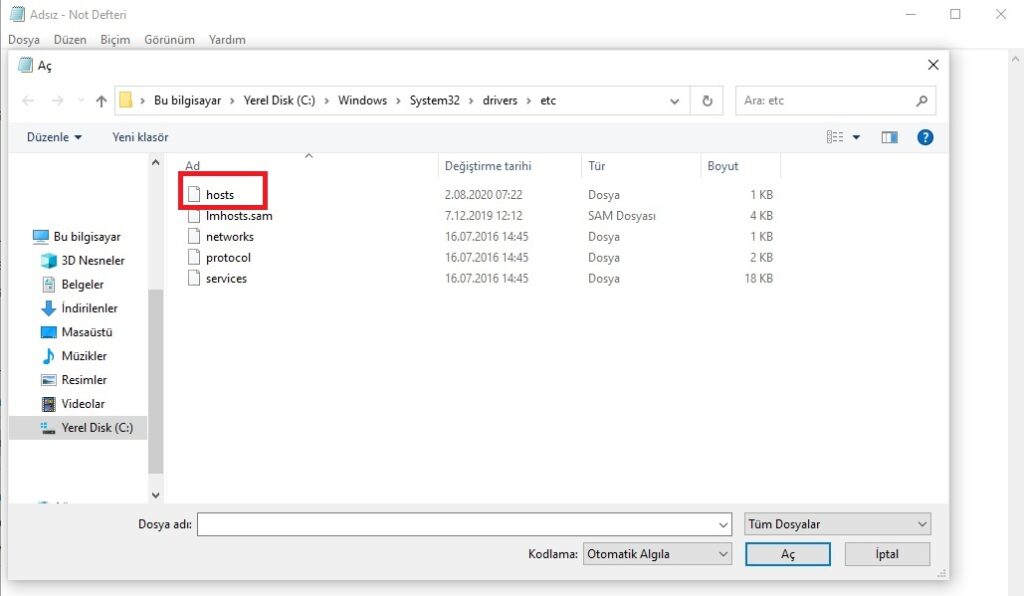
- Dosya Adı kutusunun yanındaki “Metin Belgeleri” yerine “Tüm Dosyalar“ı seçin. 5-6 tane dosya göreceksiniz. ”Hosts” dosyasını seçin ve Aç’a tıklayın.
- Dosya açılır. Her satırın önünde # olan bir metin bloğu göreceksiniz ve aşağıdaki gibi girişler görebilirsiniz:
0.0.0.0 herhangibirsite.com
127.0.0.1 baskasite.comAdreste spotify veya fastly ile giriş olup olmadığını kontrol edin. Örnekler şöyle görünebilir.
0.0.0.0 weblb-wg.gslb.spotify.com
0.0.0.0 prod.b.ssl.us-eu.fastlylb.net- Herhangi birini bulursanız, satırı silebilirsiniz. Ayrıca satırın önüne bir # ekleyebilirsiniz, bu ‘yorum yapmak’ demektir.
- Değişikliklerinizi kaydedin. Spotify’ı yeniden başlatın.
Eğer bu çözüm çalışmazsa veya o dosyada Spotify ile ilgili bir şey yoksa aşağıdaki adımları uygulayabilirsiniz.
Daha Fazla Oku: Spotify Dinleme Başına Ücret
1- Spotify’ı Tekrar Başlatmak
Spotify bazı şarkıları çalmıyor şikayeti ile karşı karşıya kalıyorsanız, öncelikle deneyebileceğiniz en hızlı çözüm spotify’ı tekrar başlatmak olabilir. Eğer masa üstünüze Spotify’ı indirmiş iseniz aşağıdaki basamakları takip edin:
- ‘’Dosya’’ yazısına tıklayın
- ‘’Spotify’dan Çık’’ komutunu seçin
Masaüstü değil de mobil uygulama ile müzik dinliyorsanız, Spotify’ı kapattıktan sonra, tekrar başlatın. Eğer uygulamayı web üzerinden dinliyorsanız, tarayıcınızı kapatıp, açmak da işe yarayabilir.
2- Spotify Hesabından Çıkıp Tekrar Başlatmak
Masaüstünüzde Spotify kullanıyorsanız, takip etmeniz gereken basamaklar şunladır:
- Sağ üst köşede isminizin yanında bulunan oku seçin.
- “Oturumu kapat” komutuna tıklayın.
- Tekrar oturum açın.
Mobil uygulama için takip edeceğini basamaklar şunlardır:
- ‘’Ayarlar’’ kısmından ‘’Profil’’inizi seçin
- ‘’Oturumu Kapat’’ komutuna tıklayın
- Tekrar oturum açın.
Web uygulaması kullanıyorsanız, mobil uygulamada takip ettiğiniz basamakları aynı şekilde takip edin.
3- Bilgisayarı Yeniden Başlatmak
Spotify bazı şarkıları çalmıyor şikayetine karşı deneyebileceğiniz bir başka yol da bilgisayarınızı yeniden başlatmak olabilir.
4- Uygulamayı Güncellemek
Spotify uygulaması güncellenmediğinde, bazı şarkıların çalınmaması problemi ile karşılaşabilirsiniz. Bu nedenle programınızı güncelleyin. Spotify masaüstü uygulamasını güncellemek için takip edeceğiniz basamaklar şunlardır:
- Spotify uygulamasını açın.
- Üst menüden ‘’Spotify’’ butonuna basın.
- Daha sonra ‘’Spotify hakkında’’ butonuna basın.
- Bu aşamada uygulamanızın güncel olup olmadığını görürsünüz. Eğer uygulamanızın güncellenmesi gerekiyorsa, ‘’Şimdi Güncelle’’ komutunu seçin.
- Güncelleme bittikten sonra, ekranda uygulamayı yeniden açmanız gerektiğini bildiren bir not görürsünüz. Bu durumda “Kapat’’ komutunu seçin.
- Bilgisayarınızı yeniden açın.
İlginizi Çekebilir: Spotify İnternet Bağlantısı Yok Hatası (Android, PC, iPhone)

